USB 笔式驱动器恢复:经过验证且可靠的解决方案
 更新于 华伦 / 27年2021月10日00:XNUMX
更新于 华伦 / 27年2021月10日00:XNUMX从 USB 闪存驱动器恢复文件是 USB 用户的典型做法。 您可能无意或故意删除了您的文件,而没有意识到您在某个时候会需要它们。 您可能丢失文件的原因还有很多其他可能性。 驱动程序故障、连接问题、文件系统错误、恶意软件、硬件损坏、软件崩溃、错误和分区错误只是一些原因。 鉴于以下原因,问题是您是否可以恢复文件以及如何恢复。 在这一点上,您必须找到从 USB 闪存驱动器恢复数据的最佳和最有效的方法。 幸运的是,这篇文章可以提供 3 种解决方案来帮助您。 它们将以简化的方式呈现,以更好地帮助您。 请务必阅读到最后,不要错过从 USB 闪存驱动器恢复文件的最佳方法。

指南清单
第 1 部分:如何使用 CMD 在没有软件的情况下从 USB 恢复已删除的文件
要在不使用任何软件的情况下从闪存驱动器中恢复已删除的数据,可以使用命令提示符或 CMD。 命令提示符是运行 Windows 的计算机的命令行解释器或命令处理器。 此外,您可以使用 CMD 从 USB 闪存驱动器恢复已删除的文件。
使用 CMD 从 USB 恢复已删除文件的步骤:
首先将 USB 闪存驱动器插入 PC。 一旦您的 PC 成功识别出您的 USB,请按 窗户和 R 键同时启动运行窗口。
Type CMD 在旁边的盒子上 可选,然后点击 OK 或按下 输入 键。
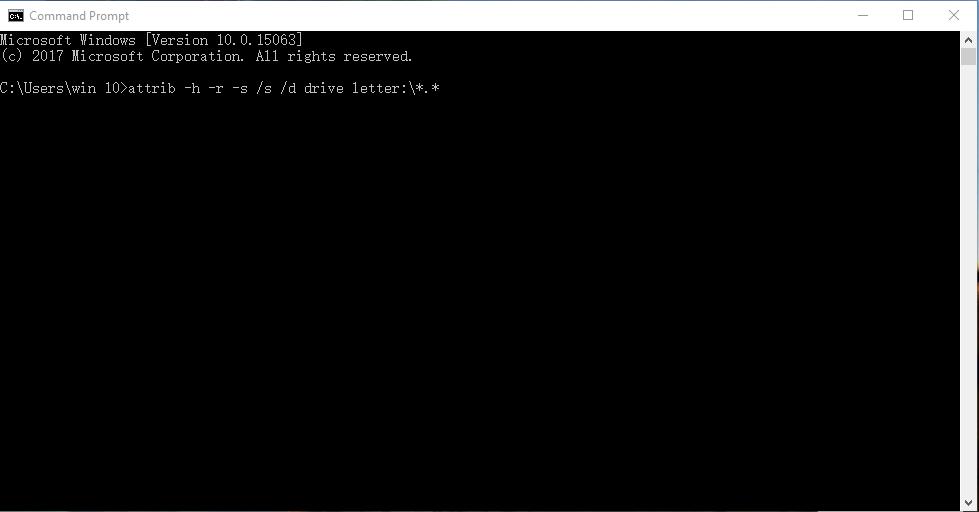
之后,输入 chkdsk H:/ f,然后按 输入 再次关键。 您还可以将字母 H 更改为 USB 闪存驱动器的名称。
接下来,键入 Y 并按下 输入. 随后,键入 H 或者 您的闪存驱动器的名称 并按下 输入.
最后,输入 H:> attrib -h -r -s / s / d *。*. 同样,您可以将 H 替换为您的闪存驱动器的名称。 最后一次按 Enter 键并等待您的文件恢复几分钟。
如果您觉得这种方法太复杂,还有另一种方法可以将数据恢复到 USB 闪存驱动器。 或者,如果您不熟悉它,可以更快地访问您的备份文件并将它们再次保存在您的闪存驱动器上,并且此方法仅适用于 Windows PC。
第 2 部分:如何从备份中没有软件的情况下从 USB 恢复已删除的文件
USB 闪存驱动器主要用于备份计算机中的一些数据,这就是为什么您的计算机数据将用作 USB 备份的原因。 当您需要将数据或某些文件保存回 USB 文件时,您可以联系。
从备份中从 USB 恢复已删除文件的步骤:
首先,将您的 USB 闪存驱动器插入您的计算机。 同时,检查计算机本地驱动器上的备份文件。
当您再次看到要保存在闪存驱动器上的文件时,选择它们。 为此,请按 Ctrl键 同时有选择地单击多个文件,无论您想在 USB 上再次保存哪个文件,都可以手动选择它们。 要全选,请选择文件夹或打开文件夹并同时按 按Ctrl + A.
选择后,您可以继续复制它们。 为此,请右键单击鼠标,然后选择 复制 从下拉菜单中。 或者,您可以按 Ctrl 和 C 键 同时进行。
接下来,从 电脑面板 并设置您的目标文件夹。 进入要保存文件的文件夹后,将它们粘贴到那里。 为此,您可以右键单击鼠标并选择粘贴或按 按Ctrl + V.
最后,在从 PC 中移除 USB 闪存驱动器之前,请先将其弹出以避免进一步错误。
但是,此解决方案仅适用于您在 PC 上备份了 USB 闪存驱动器中已删除数据的情况。 否则,您无法从计算机恢复或保存任何文件,因为您根本没有备份。 但是不要失去希望,因为有一个很好的选择适合您。 请参阅以下解决方案并了解如何在 Mac 或 Windows 上恢复 USB 驱动器。
第 3 部分:如何使用 FoneLab 数据检索器从 USB 恢复已删除的文件
FoneLab 数据检索器是一种无损数据检索器,可彻底扫描您的 USB 闪存驱动器、计算机或其他硬盘驱动器。 此外, FoneLab数据检索器 显示所有扫描数据的预览,并允许您有选择地或一次性恢复文件。
FoneLab数据检索器-从计算机,硬盘驱动器,闪存驱动器,存储卡,数码相机等中恢复丢失/删除的数据。
- 轻松恢复照片,视频,文档和更多数据。
- 恢复之前预览数据。
使用 FoneLab 数据检索器从 USB 恢复已删除文件的步骤:
首先,在您的计算机上下载并安装 FoneLab Data Retriever。 成功下载程序后,如果没有运行,请自动运行。 随后,将 USB 闪存驱动器插入计算机。

其次,请通过勾选它们旁边的复选框来选择要恢复的所有数据类型。 除此之外,选择您的 USB闪存盘 下 “可移动磁盘”,然后点击 Scan 扫描.
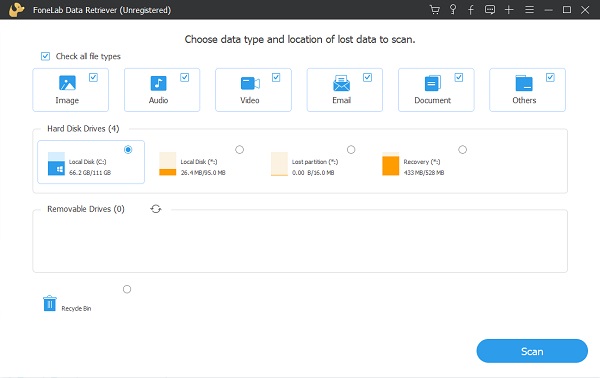
一旦 FoneLab 数据检索器完成扫描您的 USB 闪存驱动器,请选择您要恢复的文件。 为此,请从左侧窗格中打开一个文件夹,然后从预览窗格中选择性地选择文件。 最后,点击 恢复.

此外,请注意 深层扫描 如果您找不到丢失或删除的文件,则可用。 此外,您可以使用 筛选器 功能可以更快地找到已删除的文件。
第 4 部分:关于笔式驱动器恢复的常见问题解答
FoneLab数据检索器-从计算机,硬盘驱动器,闪存驱动器,存储卡,数码相机等中恢复丢失/删除的数据。
- 轻松恢复照片,视频,文档和更多数据。
- 恢复之前预览数据。
U盘有回收站吗?
不幸的是,默认情况下 USB 闪存驱动器上没有回收站或垃圾箱文件夹。
从 USB 驱动器中删除的文件会怎样?
如前所述,USB 闪存驱动器上没有回收站或垃圾箱文件夹。 此外,USB 闪存驱动器上已删除的文件也会从您看到的内容中删除。 尽管如此,在新数据覆盖它们之前,它们不会永久消失。 不过不用担心,您可以参考上面给出的解决方案来查看和恢复 U 盘中已删除的文件。
此外,如果您直接从 USB 闪存驱动器删除文件,则删除的文件不会进入计算机的回收站。
您可以从损坏的 USB 闪存驱动器中获取数据吗?
是否从损坏的 USB 闪存驱动器取回数据取决于损坏的程度或程度。 如果损坏最小,您应该在没有软件的情况下从 USB 恢复已删除的文件或使用 FoneLab 数据检索器。 但是,如果您的 USB 闪存盘遭受严重损坏,您可能需要专业人士的帮助。
FoneLab数据检索器-从计算机,硬盘驱动器,闪存驱动器,存储卡,数码相机等中恢复丢失/删除的数据。
- 轻松恢复照片,视频,文档和更多数据。
- 恢复之前预览数据。
总而言之,上面给出了 3 种有效地从 USB 闪存驱动器恢复已删除文件的方法。 您可以停止压力和担心,因为您已经学会了如何尽可能快速有效地从 USB 闪存驱动器恢复已删除的文件。 而且, FoneLab数据检索器 是最推荐的工具,因为它确保 100% 成功恢复。 此外,它是最有效的解决方案,因为它允许您有选择地查看和恢复数据。 总而言之,现在决定走哪条路并根据需要恢复文件。
